每次在Windows 10中刪除檔案時,我們都西瓜通過滑鼠右鍵單擊檔案,然後單擊「刪除」選項,或者選擇檔案然後單擊鍵盤上的Delete鍵來刪除檔案時,檔案都會移到「 資源回收筒」中。
儘管「資源回收筒」設置下有一項規定可以直接永久刪除檔案而不是移至「資源回收筒」,但Windows 10中默認情況下該選項處於關閉狀態。除非使用Shift + Delete方法刪除檔案,否則Windows都會移動其所刪除的檔案到資源回收筒。
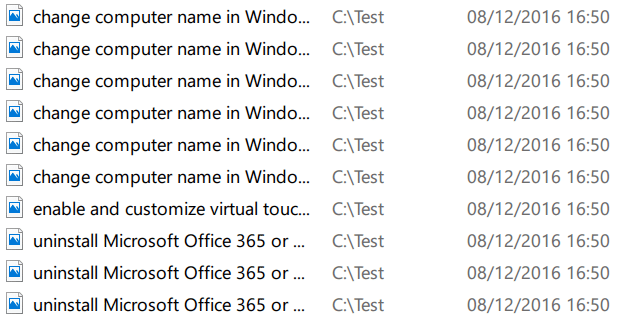
將檔案刪除到資源回收筒是安全的,因為將來由於某種原因需要訪問已刪除的檔案時,可以直接將其還原。另外,如果想要清理資源回收筒,也非常方便。只要右鍵單擊「資源回收筒」圖標,然後單擊「清空資源回收筒」選項,您可以快速刪除資源回收筒中的所有檔案。
如果您不小心刪除了一些檔案,但是不確定要刪除哪些檔案,還需要在使用時輕鬆查看所有最近刪除的檔案。那麼我們建議您是要Delete刪除檔案。請注意,您只能查看已移至資源回收筒的最近刪除的檔案,而不能查看使用Shift + Delete方法刪除的檔案。
查看最近刪除的檔案
在Windows 10中查看最近刪除的檔案。需說明的是,僅當您將檔案刪除到資源回收筒時,此方法才適用。如果您使用Shift + Delete方法或任何軟體永久刪除檔案,則需閱讀本文最後查看還原使用Shift+Delete最近刪除的檔案的方法。
第1步:雙擊桌面上的資源回收筒圖標,打開資源回收筒。如果您在桌面區域看不到資源回收筒圖標,請將資源回收筒圖標添加到Windows 10桌面指南中。方法如下:
1:右鍵點擊桌面,點擊「個性化」。
2:點擊主題。在“ 相關設置”部分中,單擊「桌面圖標設置」鏈接以將其打開。
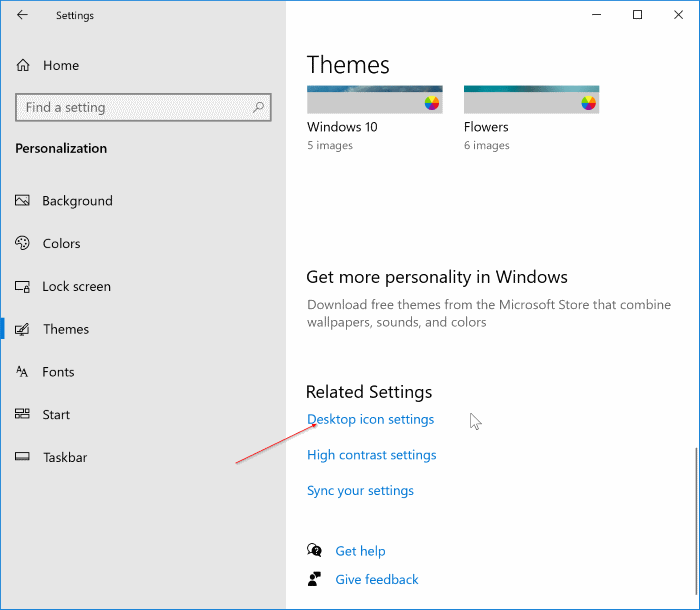
3:在此處,在「桌面圖標設置」下,選中標有「資源回收筒」的選項。單擊「應用」按鈕將回收站添加到Windows 10桌面。
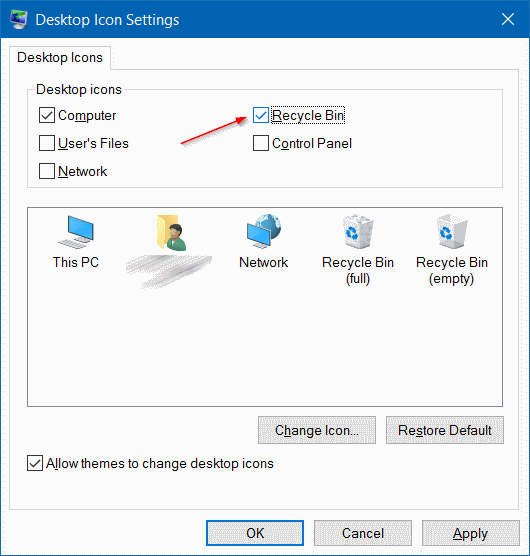
步驟2: 右鍵單擊空白區域,單擊「 排序」,然後單擊「 刪除日期」。而已!現在,您可以看到所有最近刪除的檔案,每個檔案旁邊都有刪除日期。
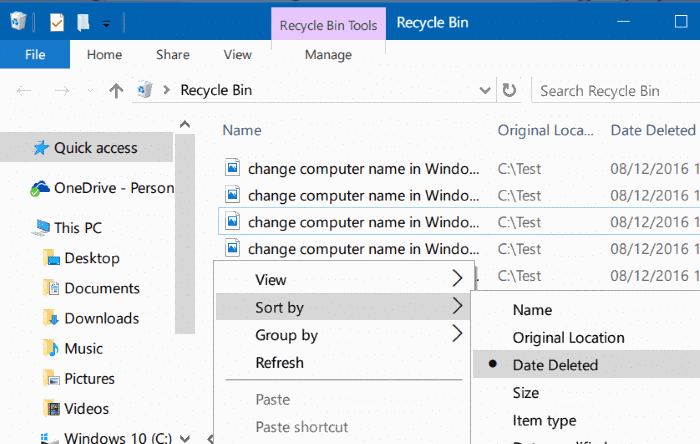
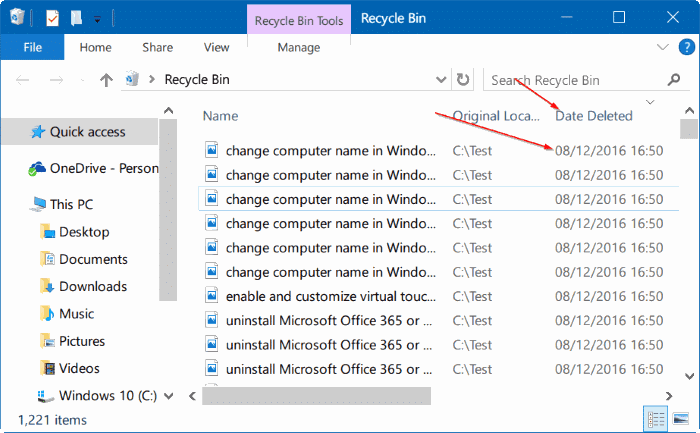
要還原檔案,只需右鍵單擊檔案,然後單擊「還原」選項以將檔案還原到其原始位置。如果要一次還原多個檔案,只需選擇要還原的檔案,右鍵單擊,然後單擊「還原」選項。
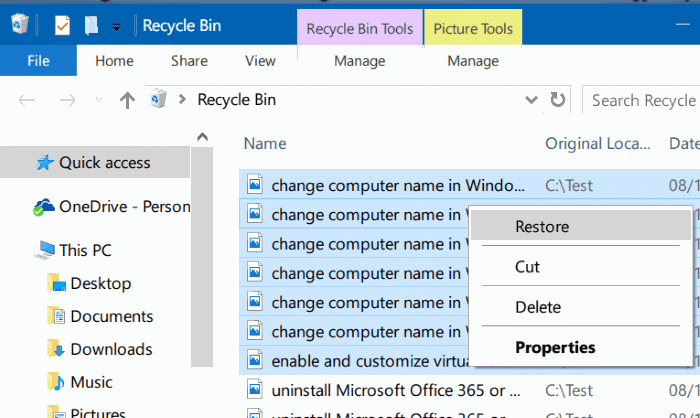
從圖片中可以看到,資源回收筒在檔案名旁邊顯示了刪除前的路徑(原始位置)。
但是,如果您使用了Shift+Delete刪除了重要的檔案需要還原,那麼您只能求助於檔案救援軟體Bitwar Data Recovery了。具體救援方法請參照:如何救援Shift + Delete刪除的檔案。





